Инсталација драјвера за ХП Пробоок 4540С
У процесу коришћења лаптопа, често је неопходно инсталирати управљачке програме. Да их пронађете и успјешно инсталирате, постоји неколико начина.
Садржај
Инсталирање управљачких програма за ХП Пробоок 4540С
Као што је већ поменуто, постоји неколико начина за проналажење возача. Свака од њих треба размотрити. Да би их користио, кориснику ће бити потребан приступ Интернету.
Метод 1: Службена веб страница
Једна од најједноставијих опција, која треба прво искористити приликом тражења правих драјвера.
- Отворите сајт произвођача уређај.
- Пронађите одељак "Подршка" у главном менију. Поставите курсор преко ове ставке, а на листи која се појави, кликните на ставку "Програми и управљачки програми" .
- Нова страница садржи прозор за унос модела уређаја у који желите да наведете
HP Probook 4540S. Затим кликните на дугме "Пронађи" . - Отворена страница садржи информације о лаптопу и управљачу за преузимање. Ако је потребно, промените верзију оперативног система.
- Померите се према отвореној страни, а са листе доступног софтвера за преузимање, изаберите жељену, а затим кликните на дугме "Преузми" .
- Покрените преузету датотеку. Кликните на "Следеће" да бисте наставили.
- Онда морате прихватити уговор о лиценци. Да бисте прешли на следећу ставку, кликните на дугме "Даље" .
- На крају ћете морати изабрати фасциклу за инсталацију (или оставити је аутоматски). Након тога, почиње процес инсталације драјвера.




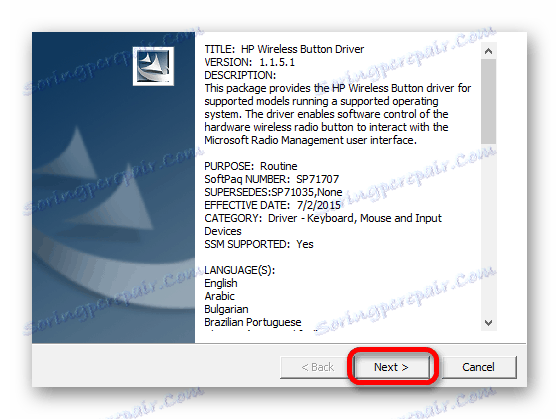
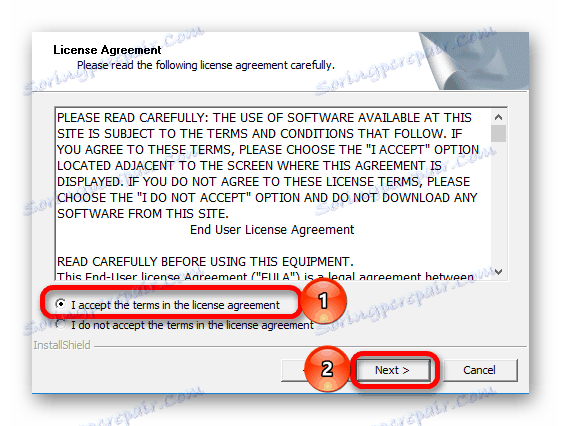
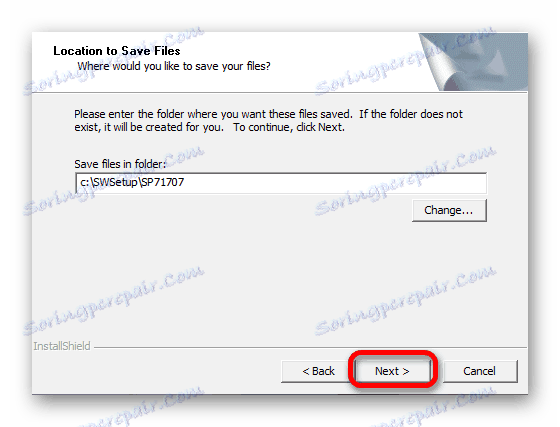
Метод 2: Званични програм
Друга опција за преузимање управљачких програма је софтвер од произвођача. У овом случају, процес је нешто једноставнији него у претходном, пошто корисник не треба претраживати и преузети сваки управљачки програм одвојено.
- Прва посета страницу са везом за преузимање програма. На њој морате пронаћи и кликнути на дугме "Довнлоад ХП Ассистант Ассистант" .
- Након успешног преузимања, покрените инсталираног инсталатера. Да бисте прешли на следећи корак, кликните на "Нект" .
- У следећем прозору морат ћете прихватити уговор о лиценци.
- Када се инсталација заврши, појављује се одговарајући прозор.
- Прво покрените инсталирани програм. У прозору који се отвори, по жељи, изаберите потребна подешавања. Затим кликните на "Нект" .
- Остаје само клик на дугме "Цхецк фор упдатес" и сачекајте резултате.
- Програм ће навести недостајући софтвер. Кликните поља за потврду поред жељених ставки и кликните на "Преузми и инсталирајте ".





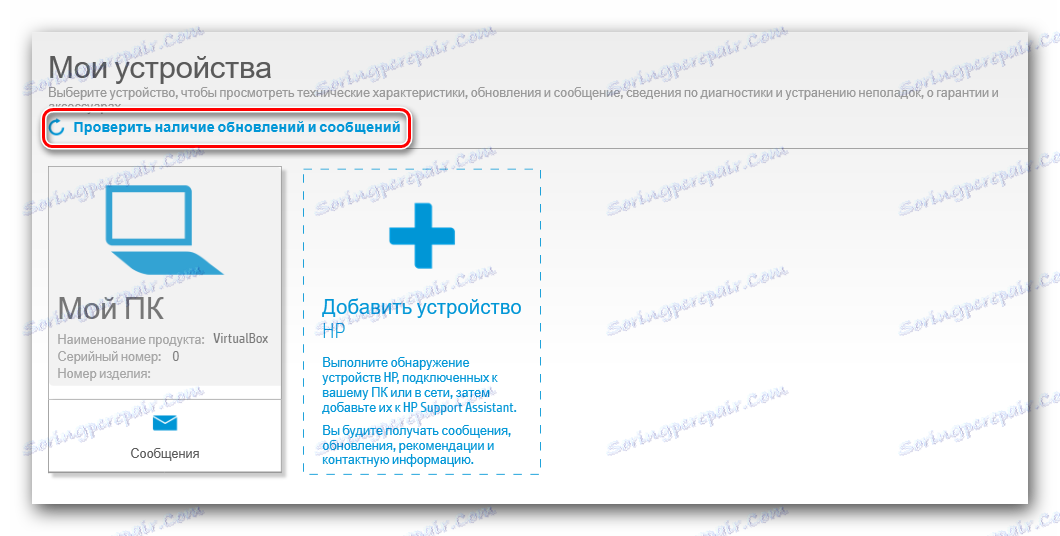
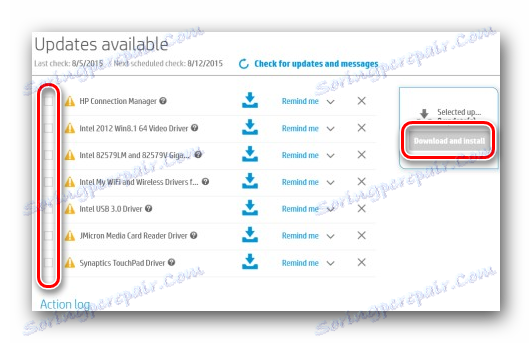
Метод 3: Специјални софтвер
После описаних званичних метода за проналажење драјвера, можете ићи на коришћење специјализованог софтвера. Она се разликује од друге методе јер је погодна за било који уређај, без обзира на модел и произвођач. У овом случају постоји велики број сличних програма. Најбољи од њих описани су у посебном чланку:
Прочитајте више: Специјализовани софтвер за инсталирање драјвера

Можете посебно описати програм ДриверМак . Од осталих има једноставан интерфејс и велику базу података о возачима, захваљујући којима ће се наћи чак и софтвер који није доступан на званичној локацији. У овом случају, вреди поменути функцију рестаурације система. Биће корисно у случају проблема након инсталације програма.
Прочитајте више: Инсталирање управљачких програма помоћу ДриверМак-а
Метод 4: ИД уређаја
Ретко се користи, али прилично ефикасна опција за проналажење специфичних возача. Примењује се на појединачне додатке за нотебоок рачунаре. Да бисте користили, прво морате да сазнате ИД хардвера за који вам је потребан софтвер. То можете урадити преко "Управитеља уређаја" . Затим копирајте примљене податке и користите једно од страница које раде са таквим подацима, пронађите потребне податке. Ова опција је нешто компликованија од претходних, али је изузетно ефикасна.

Прочитајте више: Како тражити управљачки програм помоћу ИД уређаја
Метод 5: Системски алати
Последња опција, најмање ефикасна и најјефтинија, је коришћење системских алата. То се врши преко "Управитеља уређаја" . У њој се, по правилу, испред уређаја чији је рад погрешан или захтева ажурирање софтвера, поставља посебну ознаку. Корисник једноставно мора да пронађе ставку са овим проблемом и изврши ажурирање. Међутим, ово је неефикасно, у вези са којом таква опција није веома популарна међу корисницима.
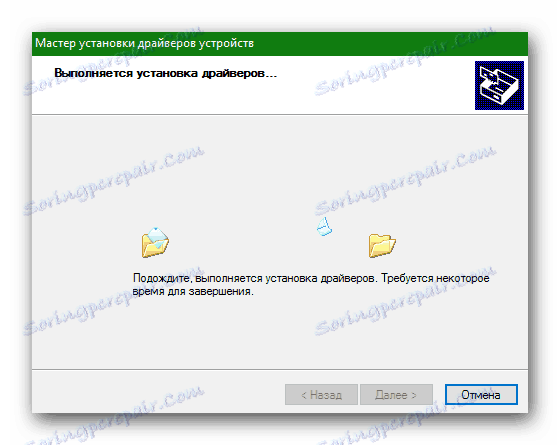
Прочитајте више: Системски алати за ажурирање управљачких програма
Горе наведени поступци описују методе за ажурирање софтвера за лаптоп. Одабир оног који треба користити је препуштен кориснику.
